При закупуване на нетбук ASUS 1215N Помагам му купи 3G-модем с неограничен план от MTS (на нетбука може да се намери в една от двете предишни статии :. Общо описание на възможности тук, специално за игра функции тук).
Редовно трябва да отидете на мрежа извън дома или улица областта на безплатен Wi-Fi, така прилагането на постоянна изстрелване "MTS Connect" ми доста бързо уморена. Това е необходимо, за да го стартирате, изчакайте, докато излезе, след това натиснете бутона "Connect", след което изчакайте, докато не се открие модема и накрая натиснете "Connect".
Единственият бонус от този дълъг трудно пътуване е, че след като сте свързали приложението ще показва различни статистики: обем на консумираната трафик за текущата сесия, ток и максималната скорост на връзката. На неограничен план аз лично правя тези tsiferki на буя. Имам включени гигабайта трафик на ден, но имам половината му никога не са за един ден не са имали време да се използва, въпреки че най-различни клипове на YouTube.
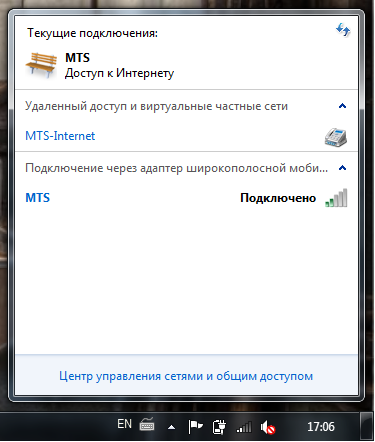
Ето защо, аз исках да в Windows 7 като автоматизация, което е възможно с 3G-модем, Ubuntu, това е мястото, където осовото натоварване и потегли.
Ponazhimat всякакви бутони и е в списъка с налични мрежи "Свързване чрез широколентов адаптер Моби с ..." нещо там, който е написан от MTS. Натиснете бутона "Connect", излезе прозорец с искане точка за достъп, потребителско име и парола. Е, аз влязох internet.mts.ru. влезете - метра. Парола - метра. Тогава попитах системата, как да се свържете: автоматично, когато не се роуминг автоматично, независимо от роуминг или дори автоматично да направи нищо. Е, аз не знам какво е MTS роуминг, така че аз избрах машината без roumina.
Аз не съм в състояние да намери къде да се променят всички тези точки за достъп, автоматично свързване с роуминг и без, следователно, само една снимка на краен факт конфигурирана връзка.
В резултат на това, ние получаваме една система, която автоматично ще се свърже с интернет чрез модем, когато е включен, се събуди, или когато се свържете модема, ако той е бил изтеглен. Удобно, както в Ubuntu. И аз също като факта, че човек може да види на нивото на сигнала на мрежата директно в тавата, преди аз трябваше да се изкачи в чукането "MTS Connect", за да се уверите, че нихром не работи точно защото сигналът мрежа на това място "е ограничена до характеристиките на ландшафта."
Приятно сърфиране чрез модеми. И между другото, можете да се установи в бутона за кандидатстване Google Chrome за бърз достъп до този сайт. Наблюдателен читател ще отида и ще сте забелязали нова снимка там, на върха, в непосредствена близост до RSS-те и пищялки.
Тя изглежда по следния начин:
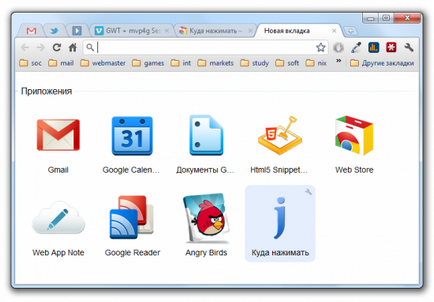
И ако все още не искате да си купите някакъв вид "нормален лаптоп," дори и вие не ми харесва ASUS и Apple продукти, които все още са привлечени, е необходимо да се вземат на MacBook. И въпреки, че техниката е много надежден, но ремонт MacBook може да доведе до доста пари. Така че се опитват по-малко ядене на чипс и пие бира с него. На добър час.
Всичко това има нещо общо
- 30 дни от Apple Ipad, Ден 13: стрийминг на данни в движение
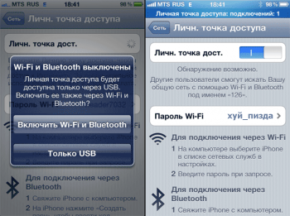
- Hotspot от вашия лаптоп или Virtual WiFi
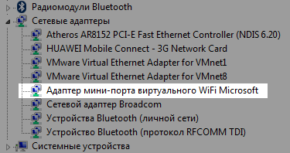
- Без паролата в Windows 7
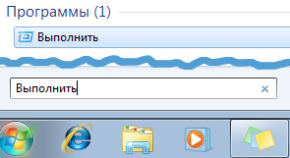
- Правилният драйвер за NVIDIA ION на Asus EeePC 1215N за Windows 8

Свързани статии
